
先日、Remix OSをパソコンにてUSBブートしたところ、あまりにも快適だったため、早速 Core 2 Duo機にインストールしました。現在のところ、初期設定・アプリの使い勝手などを検証中であるものの、ファーストインプレッション的にレポートします。
関連記事 Remix OSをUSBブートして即感じたサクサクさ、楽しさ満載な実用性
Remix OSをインストールしたパソコン
インストールした機種は、以下のCore 2 Duo 2.93GHz、メモリは4GBを搭載したパソコンです。
▼インストールしたパソコンは、NEC Mate MY29RAZC9

その他、以下の記事のとおり、ハードディスクはSSD化しています。


Remix OSのハードウェアインストール
isoファイルのダウンロードは以下の記事を参照くださいませ。
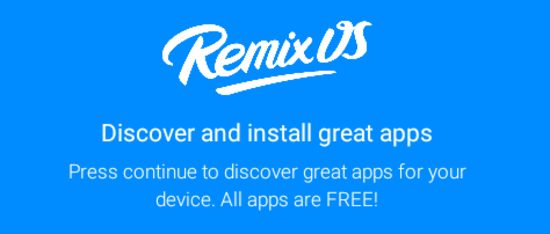
▼ダウンロードしたisoファイルを特定し、タイプ=ハードディスクに指定し実行

▼システムのサイズの照会を受けますが、私はそれほど多くのアプリをインストールしないので、また、パソコンのSSDは120GBと大容量でもないため、16GBを選択。
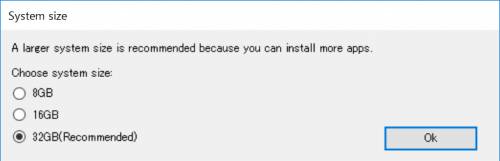
▼サクサクとインストールは進み、再起動すると、OSの選択画面が登場。一部の経過を割愛しましたが、これにてインストールは完了です。
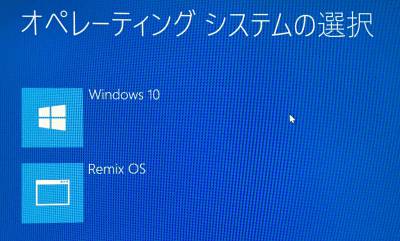
▼Windows 10の「アプリと機能」より。
使えないと判断した場合など、簡単にアンインストールできます。
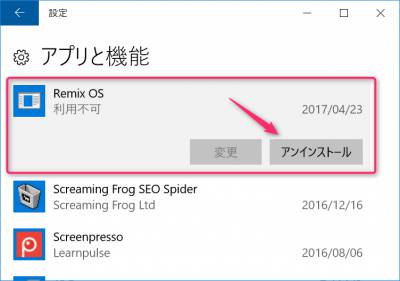
初期設定など
私は有線LANにてネット接続しているため、Wifiの初期設定はなし。マウスは無線接続、キーボードはUSB接続ですが、マウス・キーボードとも設定なく認識。
行ったのは、以下の必要最低限の事項のみです。
- Google Playへのログイン(一発でOK)
- 日本語入力環境の整備
- 検証にあたっての、お試しアプリのインストール(Gmail、Antutuベンチマーク、OneDrive、画像編集アプリ、日本語入力アプリ、他)
日本語入力の設定
Remix OS for PCとあるとおり、PC向けであるものの、Remix OSはAndroidであるため、物理キーボードの使い勝手はWindowsに劣り、現在のところ、より快適に使用すべく検証中ですが、日本語入力のため、取り急ぎ対応した事項は以下です。
▼インストール時には、英語・中国語のみの選択肢のため、英語を選択
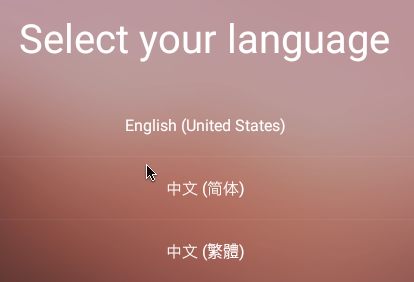
スクショは割愛しますが、通常のAndroidと同様に、設定画面の言語にて日本語を選択。
好みによりますが、「物理キーボードを使用しているのに、スクリーンキーボードはいらない」という方は、「現在のキーボード」をクリックし、
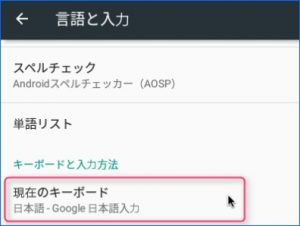
冒頭の「スクリーンキーボードを表示する」をオフにします。
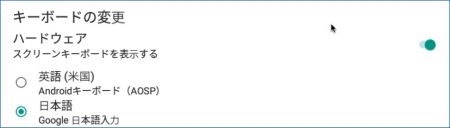
日本語入力アプリは、私がいつも使用している「Google日本語入力」の他、お試し用で「日本語106/109キーボードレイアウト」をインストールしました。
▼Windows環境下とほぼ同様に物理キーボードを利用する場合には、「キーボードレイアウト」にて「日本語 109A」を選択。

▲それでもなお、「」などが入力できない(現在 検証中)のため、現在のところ、スクリーンキーボードを併用しています。
Core 2 Duo、Remix OSでのAntutuスコア、レスポンスなど
意味がないとは思いつつも、試してみたくなるのが、Antutu ベンチマーク。
Core 2 Duo機はいかほどか、Core 2 DuoでのAntutu ベンチマークのスコアです。
Antutu ベンチマーク
▼機種名はNEC MateのMY29RAZC9と表示されています。
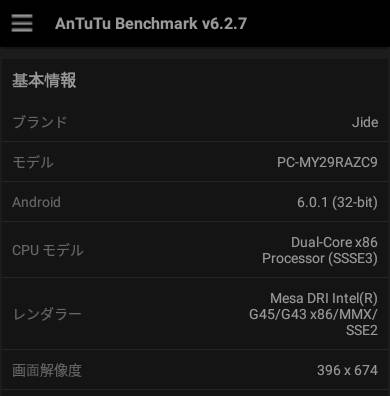
▼最下段の3Dスコアがゼロとは何だ?と思いながらも、同スコア近辺にあるスマホのうち、Huawei honor 8との比較。
スマホに負けてしまっていますが、そもそも比較自体に意味がないので、気にしないことにします。
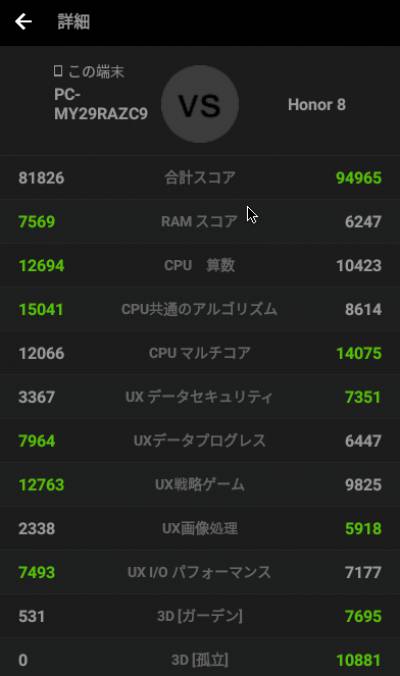
▼マルチウィンドウが使えるRemix OS。
OneDriveと画像編集ソフトを並べてみました。
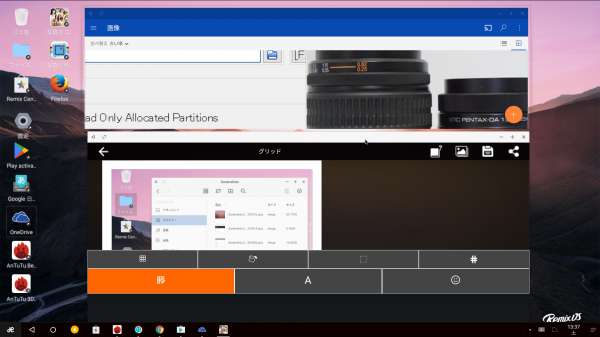
Core 2 Duoでの使い勝手、ファーストインプレッション
それほど使い込んでいないため、ファーストインプレッションにとどめますが、Core 2 Duoでのレスポンス・使い勝手などのコメントです。
見出しではCore 2 Duoを強調していますが、Remix OS自体のファーストインプレッションといったほうが的確か。
- USBブートでもサクサクなレスポンスだったため、「ハードディスクへのインストールではさぞかし爆速だろう」と思っていたところ、USBブートでも十分な速度であったためか、サクサクなことには間違いないのですが、やや速くなった程度(全般的に、レスポンスではかなりの肯定的な意見です)。
- Android版のGoogle Chromeでは、解像度が高すぎる? 適正化されていないのか、文字が小さすぎ見辛いものがあります。ヤフーサイトでの比較では、Firefoxでは適正(文字が通常のサイズ)であったものの、(FirefOxでは)当サイト・他サイトではエラーで閲覧できないものもあり、Remix OSではブラウザが課題の一つか?
- 少数ながらも私が試してみたアプリ(Gmail、Antutuベンチマーク、OneDrive、画像編集アプリ、日本語入力アプリ、他)は、普通に動作します。
- ブログ編集など、大量の文字入力を行う場合には、「」などの物理キーボードでの入力に難があり、慣れているWindowsの快適さには大きく劣ります。また、見た目がWindowsライクなため、ついつい右クリックをしてしまいますが、当然ながら機能しません。大量の文字入力を目的としている場合には、検証・慣れが必要です。
▼操作する際に、ついWindowsと同じアクションをとってしまいます。
下の赤枠のとおり、「戻る」「ホーム」アイコンは健在で、これらの存在を忘れてしまい、誤操作することもしばしば。
また、以下の画像はアプリ一覧を展開した様子ですが、Windowsに慣れてしまった私には新鮮です。

まとめ
まだ使い慣れるにいたっていないため、物理キーボードや、ブラウザなどの細やかな使い勝手がしっくりこないRemix OS。ただし、従来のAndroid Stickを液晶テレビ・ディスプレイで使用する場合、Chromium OSをUSBブートで使用する場合と比較すると、Core 2 Duo機でも明らかにレスポンスがよいことを十分に感じます。
ハードドライブにインストールして、短時間 操作した範囲では、サブ的な運用としては十分に活用できるものに仕上がっているとの感覚です。

